Copilot ב- PowerPoint עבור מכשירים ניידים
Applies To
PowerPoint עבור iPhone PowerPoint עבור Android במחשבי Tablet PowerPoint עבור טלפוני Android PowerPoint Mobileצריך לסקור מצגת בדרכים? עם Copilot ב- PowerPoint, תוכל לשאול שאלות ולקבל סיכום מהיר של המצגת או שקפים חשובים, הכל ישירות מהטלפון הנייד שלך.
הערות:
-
Copilot ב- PowerPoint עבור טלפונים וטאבלטים iPhoneiOS ו- Android זמין כרגע למשתמשים עם רישיון Microsoft 365 Copilot (עבודה).
-
עבור לקוחות עם רישיון Copilot Pro (בית), Copilot ב- PowerPoint זמין כרגע רק במכשירי iPad, יחד עם Mac ו- Windows.
הצג סיכום
-
פתח את אפליקציית PowerPoint ובחר מצגת ששיתפו איתך.
-
הקש על קבל סיכום מ- Copilot כדי ליצור סיכום של המצגת.
-
שאל שאלות אודות הסיכום בתיבת החיבור בחלק התחתון של Copilot החלונית. תוכל גם להשתמש בשאלות המוצעות של Copilot מתחת לסיכום.
-
כדי לראות רשימה של הנחיות נוספות, הקש על סמל Sparkle.
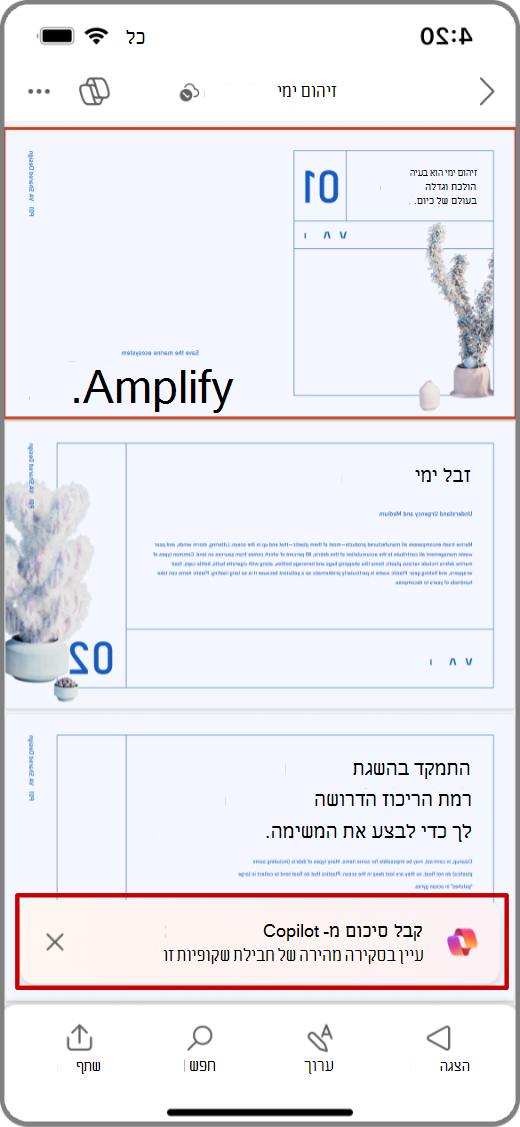
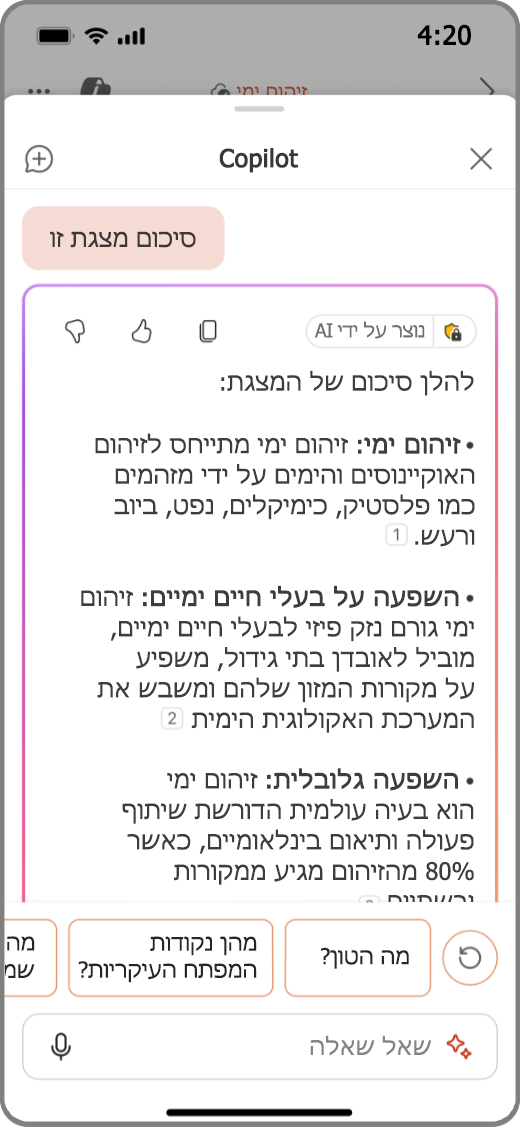
הצג שקופיות מרכזיות
-
פתח את אפליקציית PowerPoint ובחר מצגת ששיתפו איתך.
-
בחר

-
בתיבת החיבור של Copilot, הקש על סמל Sparkle כדי לפתוח את מדריך ההנחיות, ובחר הצג שקפים עיקריים.
-
Copilot יוצר סיכום של השקפים העיקריים בחלונית Copilot.
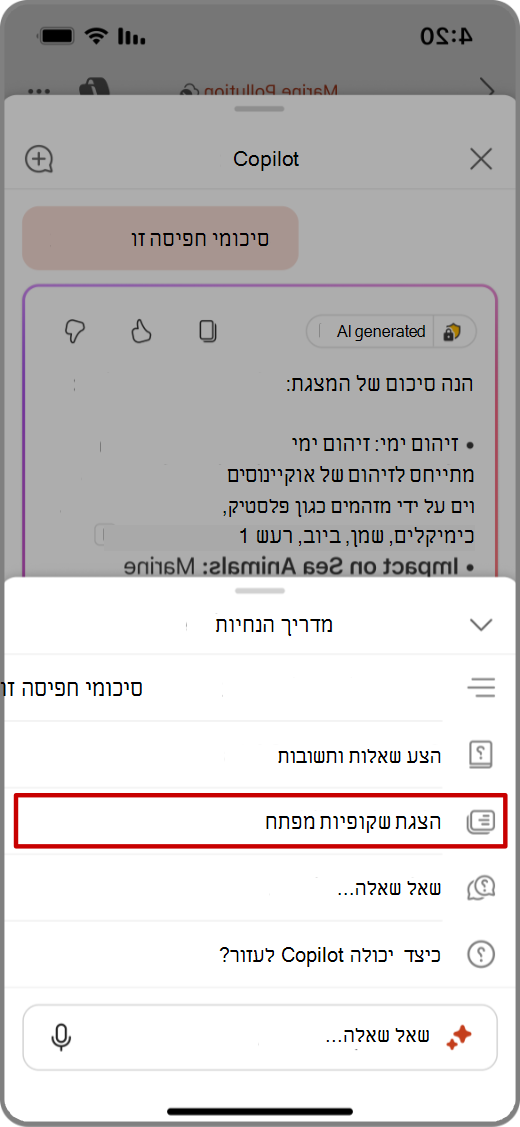
שאל את Copilot שאלות
-
פתח את אפליקציית PowerPoint ובחר מצגת ששיתפו איתך.
-
בחר

-
בחלונית Copilot, הקש על הצג שאלות ותשובות מוצעותכדילהציג שאלות ותשובות מוצעות.
-
תוכל גם להזין שאלות משלך עבור Copilot לענות עליהן בתיבת החיבור של Copilot.
-
תוכל גם להקיש על המיקרופון בתיבת החיבור כדי לשאול שאלות ל- Copilot בקולך.
-
-
הקש על החץ למטה כדי לראות את התשובות של Copilot.
-
כדי לראות רשימה של הנחיות נוספות, הקש על סמל Sparkle.
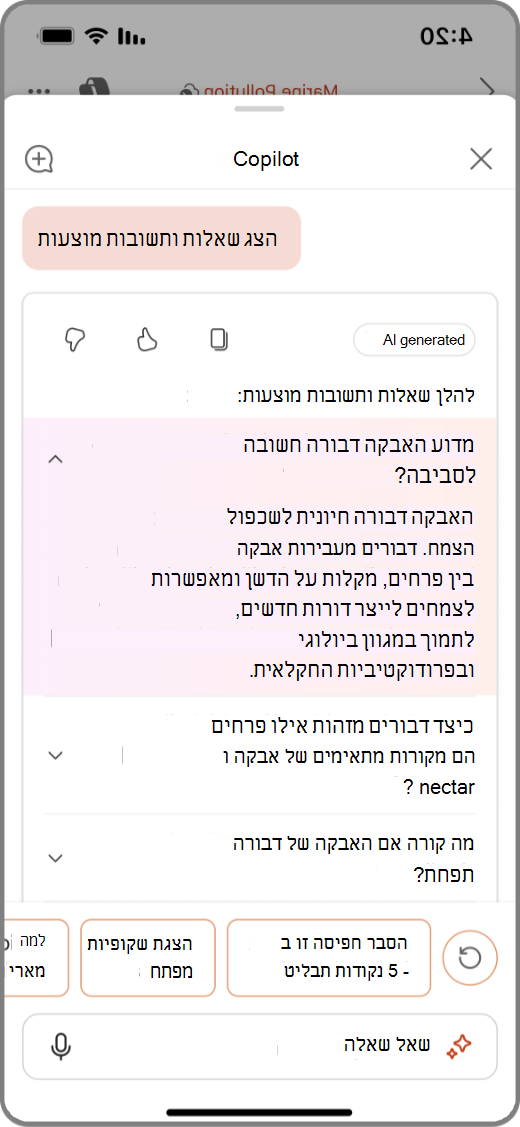
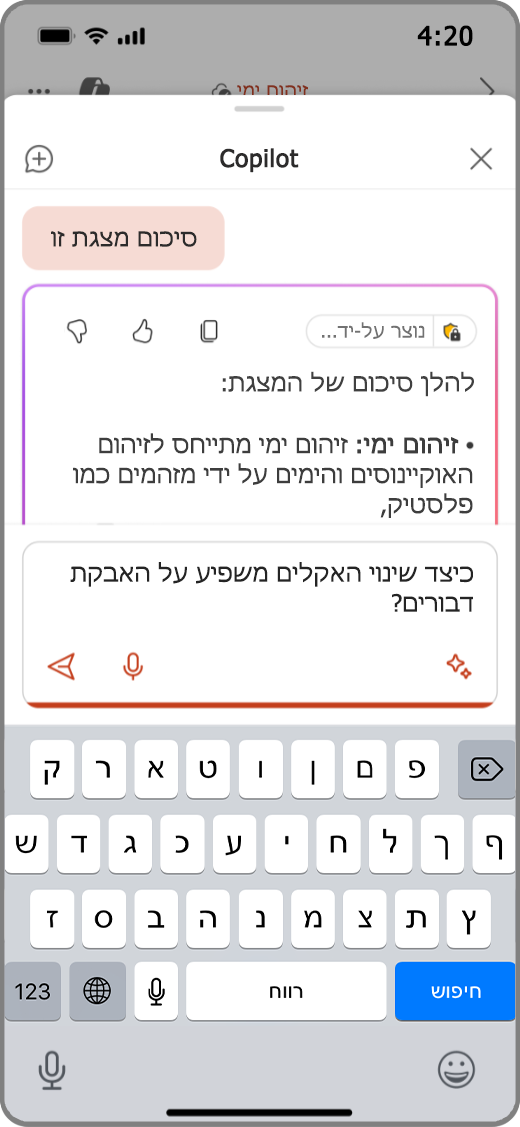
הערה: תכונה זו אינה זמינה עדיין עבור טאבלטים של Android.
הצג סיכום
-
פתח את אפליקציית PowerPoint ובחר מצגת ששיתפו איתך.
-
הקש על קבל סיכום מ- Copilot כדי ליצור סיכום של המצגת.
-
שאל שאלות אודות הסיכום בתיבת החיבור בחלק התחתון של Copilot החלונית. תוכל גם להשתמש בשאלות המוצעות של Copilot מתחת לסיכום.
-
כאשר Copilot יוצר סיכום, תוכל גם לצפות ב- אסמכתאות מהן Copilot שאב את המידע.
-
כדי לראות רשימה של הנחיות נוספות, הקש על סמל Sparkle.
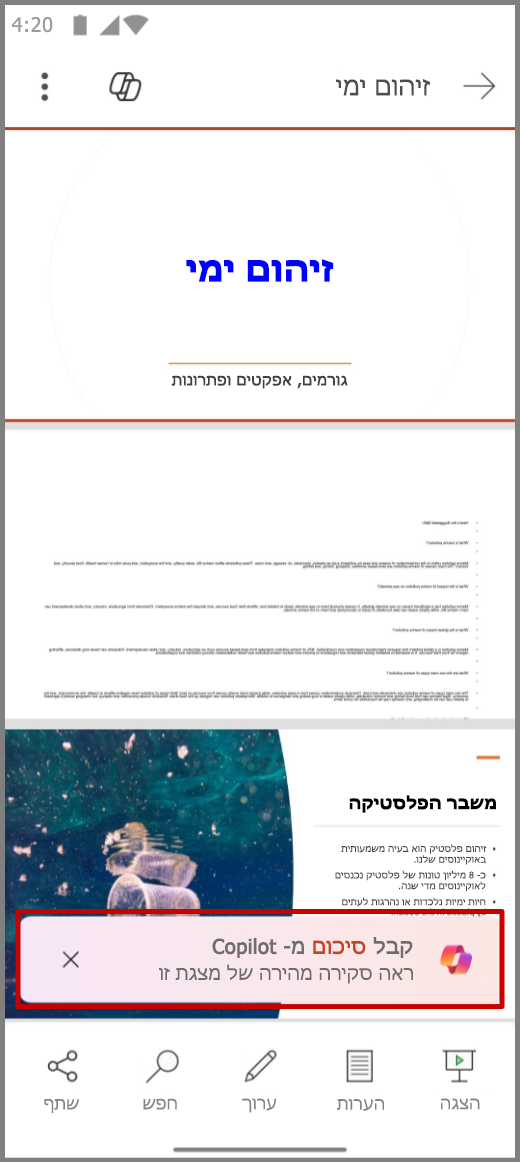
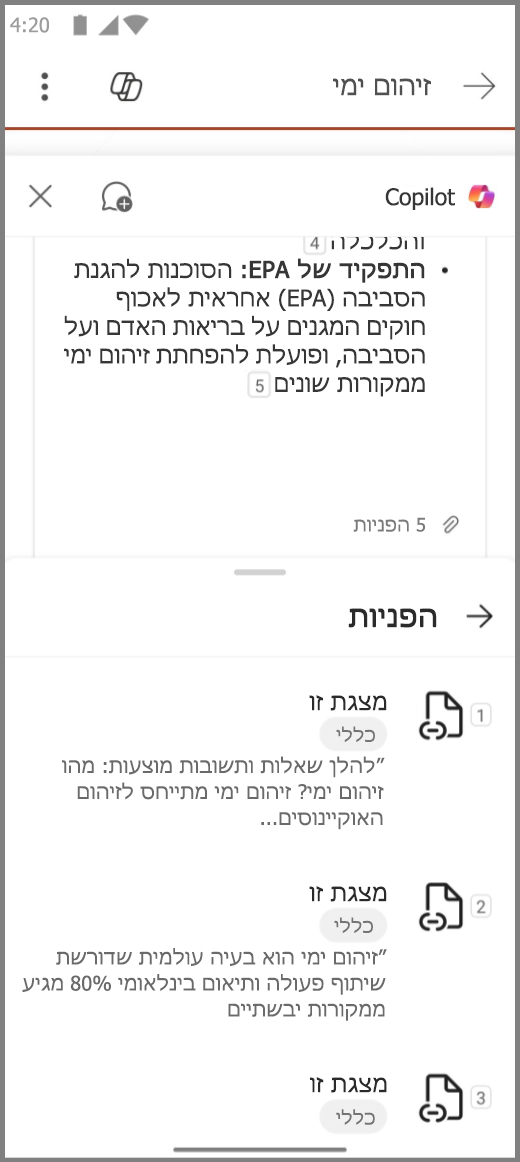
הצג שקופיות מרכזיות
-
פתח את אפליקציית PowerPoint ובחר מצגת ששיתפו איתך.
-
בחר

-
בתיבת החיבור של Copilot, הקש על סמל Sparkle כדי לפתוח את מדריך ההנחיות, ובחר הצג שקפים עיקריים.
-
Copilot יוצר סיכום של השקפים העיקריים בחלונית Copilot.
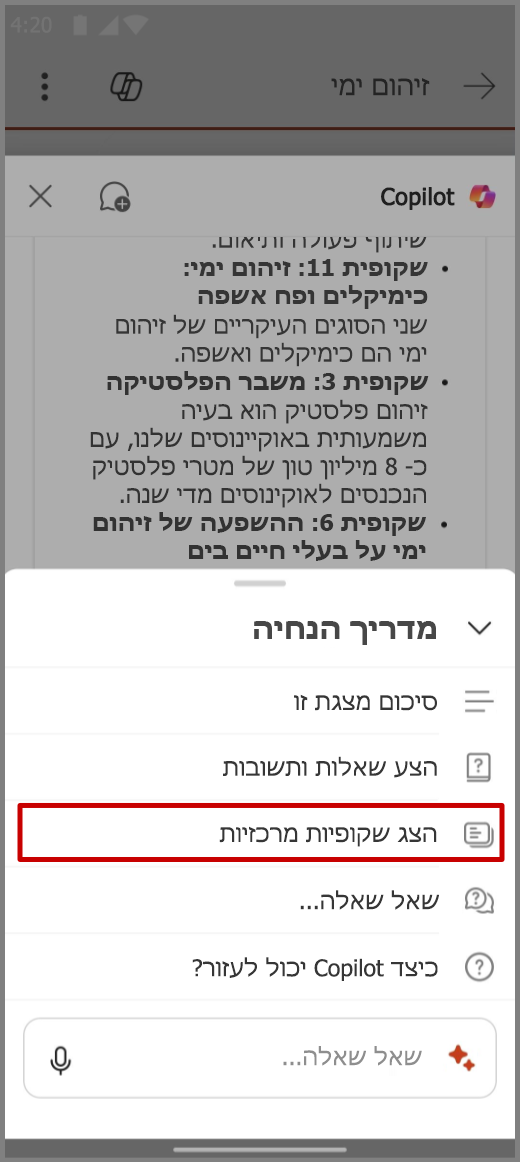
שאל את Copilot שאלות
-
פתח את אפליקציית PowerPoint ובחר מצגת ששיתפו איתך.
-
בחר

-
בחלונית Copilot, הקש על הצע כמה שאלות ותשובותלצפייה בשאלות ותשובות מוצעות.
-
תוכל גם להזין שאלות משלך עבור Copilot לענות עליהן בתיבת החיבור של Copilot.
-
תוכל גם להקיש על המיקרופון בתיבת החיבור כדי לשאול שאלות ל- Copilot בקולך.
-
-
הקש על החץ למטה כדי לראות את התשובות של Copilot.
-
כדי לראות רשימה של הנחיות נוספות, הקש על סמל Sparkle.
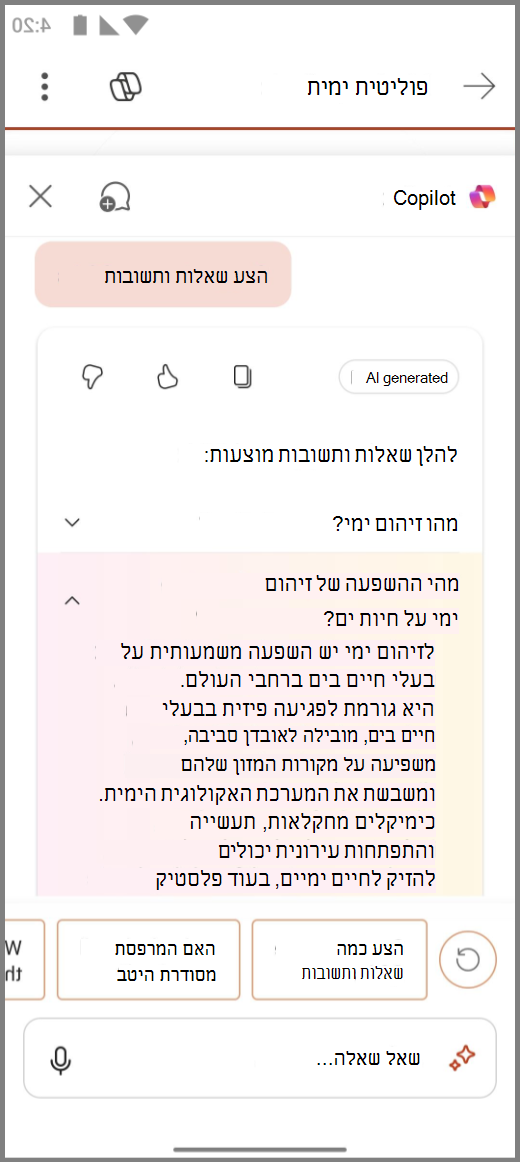
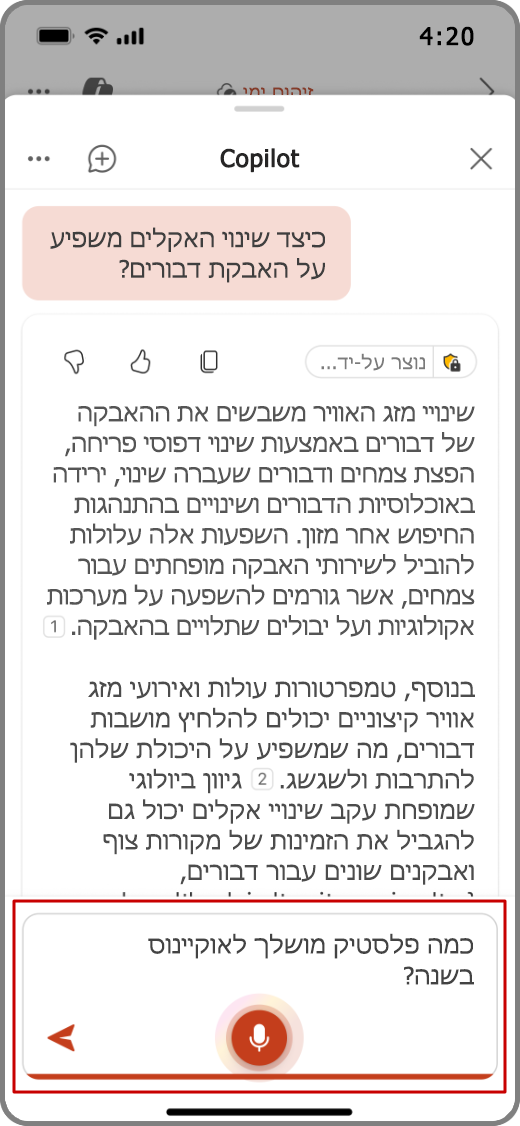
מידע נוסף
ברוך הבא ל- Copilot ב- PowerPoint
שאלות נפוצות אודות Copilot ב- PowerPoint











